
Tarayıcıdaki çoğu hizmeti kullanmaya kişisel olarak alışmış olsam da, gerçek şu ki, Chrome'a bağlı kalmadan işletim sistemime web uygulamalarını nasıl yükleyeceğime zaman zaman bakmaya devam ediyorum. Daha spesifik olarak, istediğim şey Firefox yerel web uygulamalarıve bu, tarayıcıdan gizlenmiş (varsayılan olarak devre dışıdır) bir olasılıktır. v73 aynı. Bu yazıda bunlardan nasıl yararlanacağınızı göstereceğiz.
Açıklayacağımız şey, kurulum desteğinin nasıl etkinleştirileceğidir. SSB, Siteye Özgü Tarayıcı'nın kısaltmasıdır. PWA (Aşamalı Web Uygulamaları) bir tür SSB'dir. Elde edeceğimiz şey, işlevleri olmayan ayrı bir tarayıcı penceresidir, ancak bu, Twitter gibi hizmetlerde mükemmel şekilde çalışacaktır. Bildirimler işe yarıyor, ancak kişisel olarak bu konuda biraz iyileşmelerini istiyorum.
Firefox'ta SSB ve PWA desteği nasıl etkinleştirilir
- Firefox 73 veya sonraki bir sürümünü kullanırsak, URL çubuğuna gidip about: config. İlk kez giriyorsak, tehlikeli bir alana girdiğimizin bildirisini göreceğiz. Bunu kabul edebilir veya bize bir daha haber vermemenizi isteyebiliriz.
- Tarayıcı ayarlarında, tırnak işaretleri olmadan "ssb" yi ararız. Bizi ilgilendiren, "browser.ssb.enabled" parametresidir.
- "Yanlış" dan "doğru" ya değişmesi için üzerine çift tıklıyoruz. Değeri sağ tıklama ile de değiştirebiliriz, ancak çift tıklama daha hızlıdır.
- Tarayıcıyı yeniden başlatıyoruz.
- Bir web uygulaması oluşturmak için, hizmetin webine, ana sayfaya ve daha iyi bir şekilde oturum açmadan gidiyoruz.
- URL çubuğunun sağındaki üç noktayı tıklıyoruz.
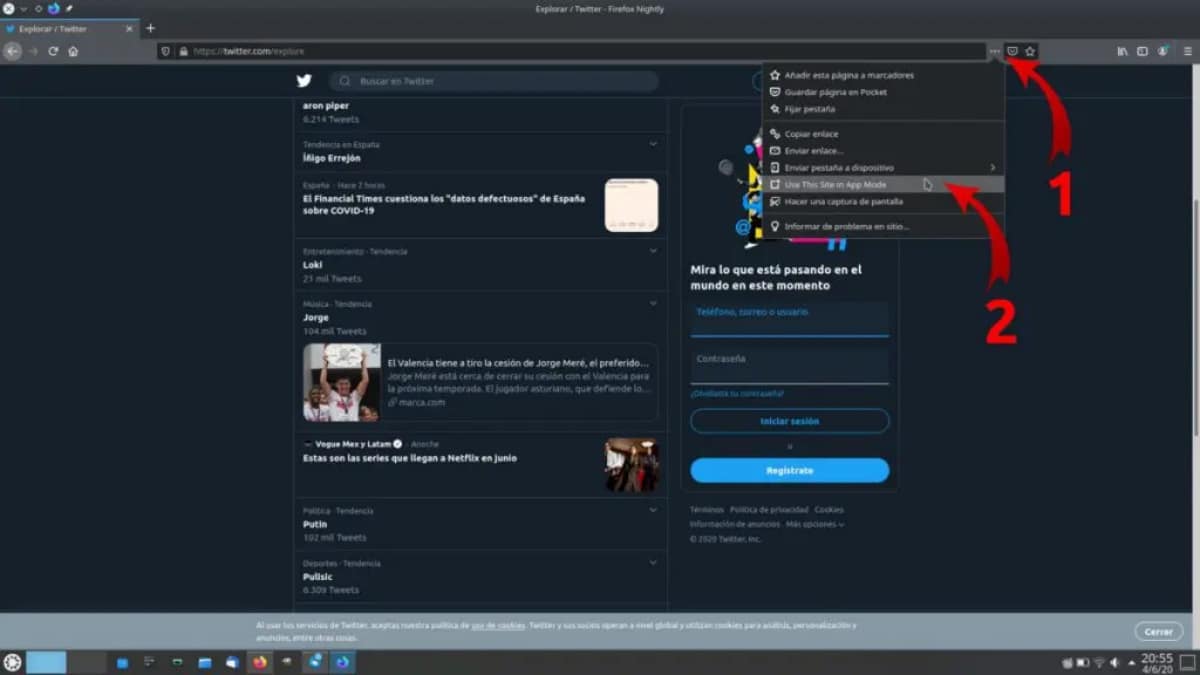
- «Bu Siteyi Uygulama Modunda Kullan» seçeneğini seçiyoruz. Şu anda Nightly kanalında bulunan sürüm 81 dahil olmak üzere İngilizce. Ve hepsi bu kadar. Oluşturulduktan sonra tamamen bağımsız yeni bir pencerede açılacaktır.
Şimdi, Windows'ta daha iyi uygulanır Linux'ta olduğundan daha çok, çünkü Microsoft sisteminde başlangıç menüsünde ve her şeyde bir simge oluşturur. Ek olarak, alt bölmede hizmet logosu ("favicon") görünür, Linux'ta ise tarayıcı simgesi görünür. İşlevin varsayılan olarak devre dışı bırakıldığını göz önünde bulundurarak, Mozilla'nın üzerinde çalışmaya devam edeceğini ve Linux'ta da kısayolu oluşturacak şekilde iyileştireceğini, uygulamalar menüsünde ve alt panellerde veya yuvalarda simge görüneceğini düşünmek istiyorum. .
Uygulamalar nasıl kaldırılır
Bir uygulamayı kaldırın Firefox web çok basit bir görevdir. Sadece hamburgere gitmemiz, şu anda İngilizce olan ve "Uygulama Modundaki Siteler" olarak görünen bölüme erişmemiz ve web uygulamasının yanında görünen "x" işaretini tıklamamız gerekiyor. Tüm web uygulamalarını silersek, "Uygulama Modundaki Siteler" seçeneği kaybolur, ancak yine de yukarıda açıklanan öğreticiyi izleyerek bunları yükleyebiliriz. Değişiklikleri beğenmezsek veya herhangi bir nedenle Firefox'un orijinal durumuna dönmesini istiyorsak, yalnızca 1'den 4'e kadar olan adımları ters yönde gerçekleştirmemiz gerekir.
Firefox tabanlı uygulamaları bu şekilde kurma yeteneği Şubat ayından beri mevcuttur ve bugün hala devam etmektedir. "Deneysel" etiket. Hepimiz bunun ne anlama geldiğini biliyoruz: özellikle Linux'ta her türlü arızayı veya eksikliği bulabiliriz, burada dock veya alt panelde gördüğümüz şey, bu şekilde yapılandırılırsa diğerleriyle çakışan bir başka tarayıcı penceresi. Bence Mozilla'nın en azından Chrome'u sevmesi, yani bir .desktop oluşturması için çalışmaya devam etmesi gerektiğini düşünüyorum, böylece uygulamayı farklı uygulama menülerinden başlatabiliriz ve görünen simge hizmetin favicon'u olur. ve kafa karışıklığına yol açabilecek Firefox'ta değil.
Bu yazıda anlatılan sistemi kullanarak kuracağınız bir web uygulaması var mı?
harika, harika çalışıyor.